NetFriend – пошаговый мастер настройки маршрутизаторов и прочего сетевого оборудования от тайваньского производителя ZyXEL. С помощью данного инструмента, являющегося официальным программным решением от разработчика, пользователь может быстро подключить приобретённый роутер к Интернету и осуществить на нём настройку Wi-Fi.
Особенности
Программа NetFriend содержит в себе готовые конфигурации для настройки устройств марки ZyXEL, подключенных по Ethernet, ADSL, HomePlug AV и Wi-Fi. Благодаря этому пользователю нет необходимости копаться в запутанном интерфейсе веб-панели устройства. Достаточно ввести логин и пароль, предоставляемый провайдером, и оплатить выбранный тарифный план.
Ключевые особенности программы:
- Автоматическая настройка маршрутизаторов ZyXEL в виде удобного пошагового мастера.
- Наличие практически всех существующих конфигураций.
- Осуществление диагностической проверки устройств в автоматическом режиме, выявление неполадок и показ советов по их устранению.
Утилита работает на всех версиях ОС, начиная с Windows XP и выше. Кроме того, все разделы и пункты интерфейса переведены на русский язык, что значительно упрощает взаимодействие владельца ПК с программой.
Zyxel Keenetic Omni / Lite II настройка, подключение, обновление прошивки.
Работа с инструментом
Перед началом работы с программой нужно подготовить необходимое оборудование:
- Подключаем роутер к электропитанию.
- Вставляем кабель от Интернет-провайдера в порт WAN на маршрутизаторе.
- Дополнительным кабелем, прилагаемым в комплекте с маршрутизатором, соединяем роутер и ПК.
Теперь можно приступить к настройке сетевого оборудования в программе NetFriend:
- Скачиваем утилиту на официальном сайте разработчика, запускаем её. Выбираем русский язык интерфейса и режим «Быстрая настройка».
- Нажимаем «Далее» в окне, уведомляющем о подключенном Интернет-кабеле.
- В новом окне вводим MAC адрес компьютера, если этого требует провайдер. Если нет – этот шаг можно пропустить.
- Далее идут настройки типа подключения к сети. Выбираем один из вариантов, представленных в списке, или, если того требует провайдер, вводим данные для авторизации, указанные в договоре на оказание Интернет-услуг.
Успешная настройка оборудования сопровождается появлением на экране сводной таблицы с заданными для маршрутизатора параметрами.
Заключение
NetFriend – хорошо проработанный программный компонент от ZyXEL, основная задача которого – быстрая настройка сетевого оборудования данного бренда. Для удобства пользователей разработчики максимально упростили процесс работы с инструментом, русифицировали интерфейс и сделали утилиту совместимой со всеми актуальными версиями операционной системы Windows.
Перед тем как скачать NetFriend бесплатно на русском языке, прочитайте характеристики софта и требования к вашему устройству.
Источник: getsoft.pro
Zyxel NetFriend скачать бесплатно, настройка
Zyxel NetFriend — это очень удобный пошаговый мастер быстрой настройки роутеров Zyxel Keenetic. Если вы не имеете достаточного опыта в подключении роутера Zyxel, то с помощью NetFriend вы сможете быстро подключить маршрутизатор к интернету, настроить на нем WiFi и выходить через него в сеть с любого компьютера, ноутбука или телефона.
Zyxel NetFriend настройка
Содержание:
- Виды мастера быстрой настройки Zyxel NetFriend
- Zyxel NetFriend для Windows
- Zyxel NetFriend через мобильное приложение
Виды мастера быстрой настройки Zyxel NetFriend
На сегодняшний день существует два вида мастера быстрой настройки Zyxel NetFriend — веб-интерфейс через браузер компьютера, либо в мобильном приложении My Keeneic. Но прежде чем его запустить, нужно сделать три вещи:
- Подключить роутер к электропитанию
- Подключить кабель от интернет-провайдера в его порт WAN
- Вставить кабель «витую пару», который прилагался в комплекте с маршрутизатором, одним концом в порт LAN на роутере, другим — в сетевой разъем ПК
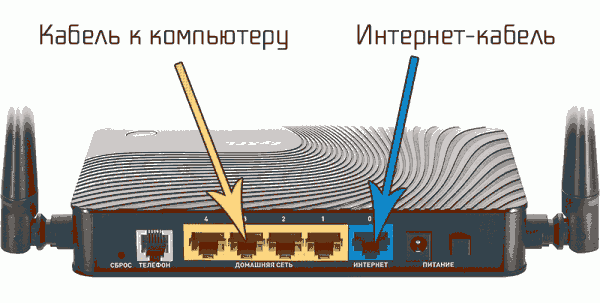
Zyxel NetFriend для Windows
При настройке через компьютер на Windows запускаем NetFriend, выбираем русский язык и нажимаем на кнопку «Быстрая настройка»
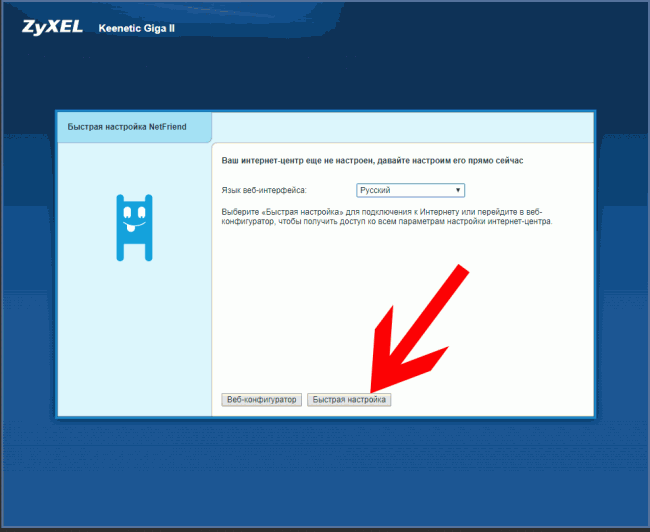
Поскольку интернет-кабель мы присоединили, на следующем шаге нас об этом известит запись, мы же нажимаем «Далее»
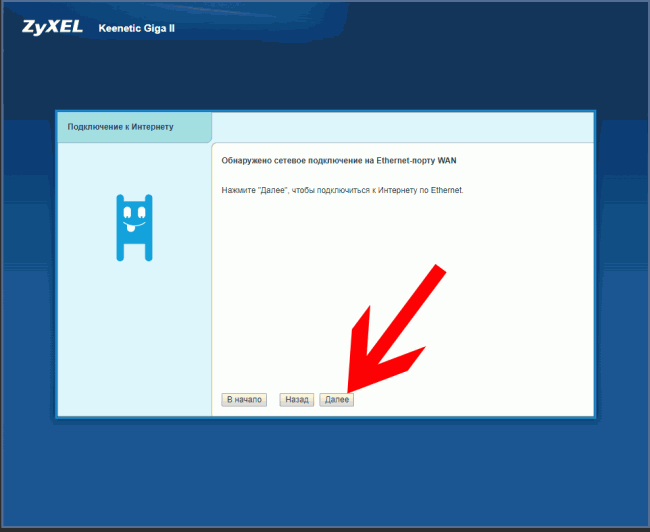
На следующем шаге Zyxel NetFriend предложит скопировать MAC адрес компьютера, если этого требует провайдер. Но даже если и не требует, для избежания возможных проблем я бы рекомендовал его клонировать и выбрать здесь пункт «MAC-адрес этого компьютера»
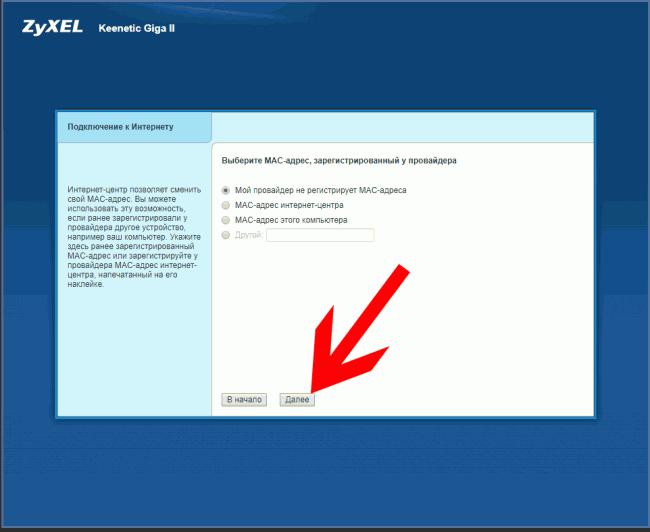
Далее идут настройки типа подключения к интернету. Из выпадающего списка выбираем — Автоматический IP, Статический, PPPoE (802.1x), L2TP, PPTP. У меня провайдер присваивает адреса автоматически, поэтому после выбора этого пункта ничего дополнительно вводить не нужно. При выборе же других типов, например для Ростелеком или Билайн, потребуются данные для авторизации, которые указаны в договоре на оказание интернет-услуг.
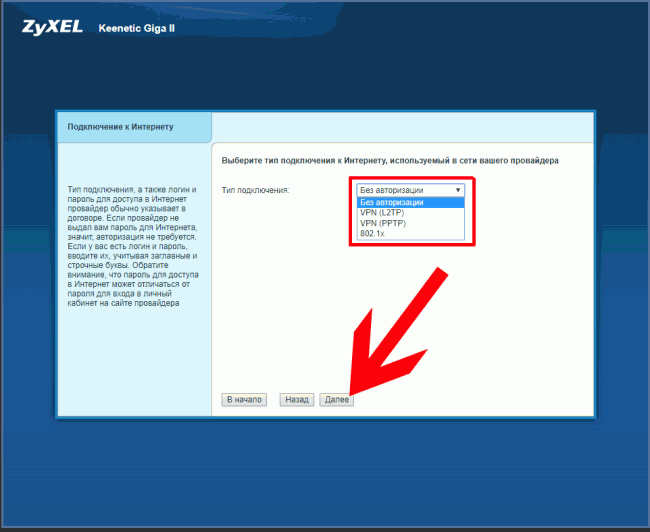
После удачного подключения появится сводная таблица с заданными для него параметрами.
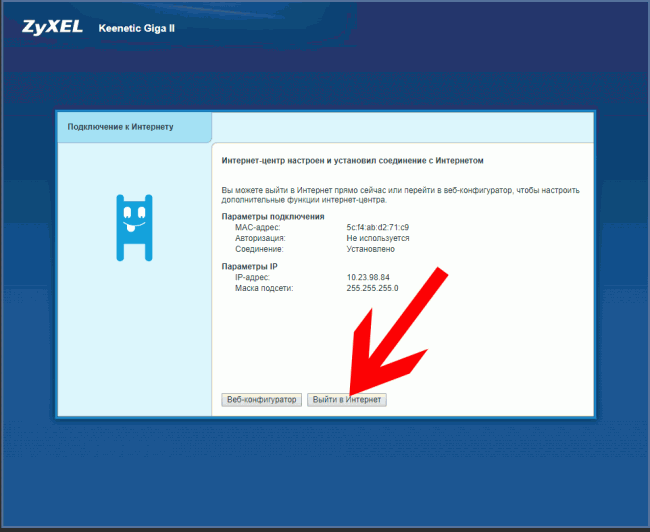
Zyxel NetFriend через мобильное приложение
Имеется также мобильное приложение NetFriend для быстрой настройки роутера Zyxel Keenetic с телефона. После того, как вы включите устройство в розетку, он сразу начнет раздавать WiFi — данные для подключения к нему находятся на наклейке на днище корпуса:
- адрес,
- имя сети
- и ключ авторизации.
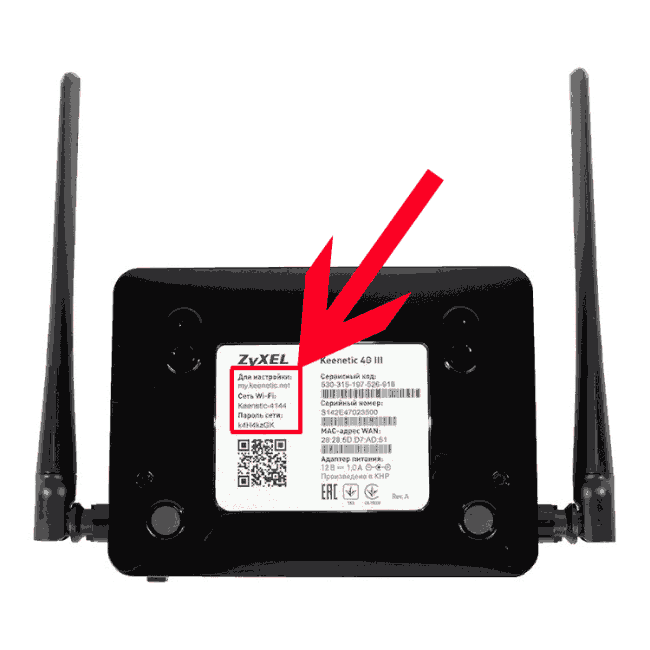
Используйте их, чтобы сконнектиться с маршрутизатором, а также установите предварительно на телефон приложение My Keenetic .
После установки и подключения к роутеру открываем главную страницу и кликаем по значку глобуса — попадаем на страницу, где отдельная кнопка ведет к мастеру быстрой настройки NetFriend.
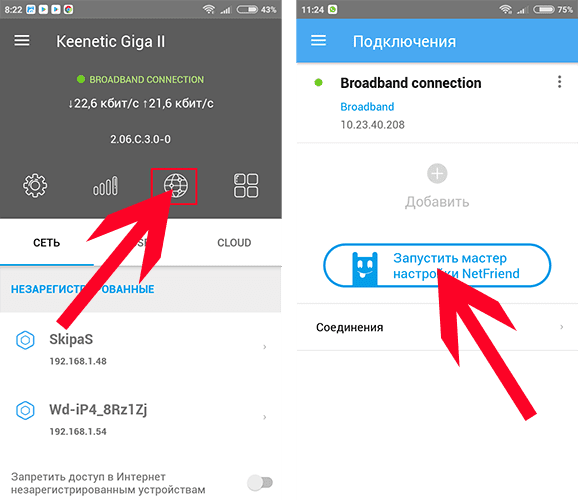
Здесь сначала выбираем тип подключения по интернету
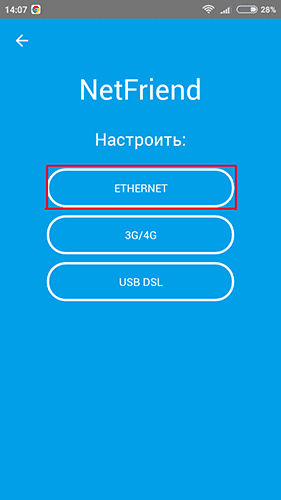
Далее — нужен ли пароль для подключения к провайдеру. Если у вас статический или динамический IP, то не нужен, если PPPoE, L2TP или PPTP, то нужен. У меня динамический, поэтому выбираю его.
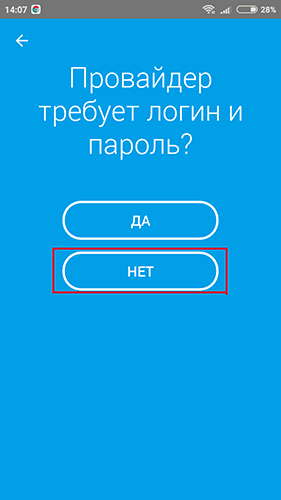
После этого переходим к настройке IP адреса. Если он выдается в автоматическом режиме, то выбираем соответствующий пункт. Если назначается для вас вручную, что указано в договоре, то жмем по другой кнопке и вводим необходимые данные
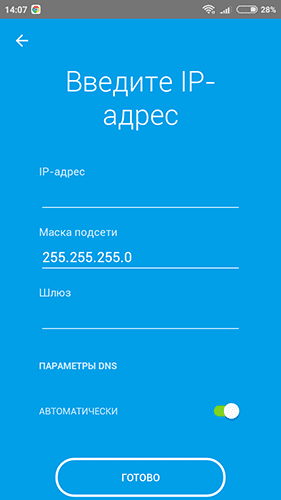
На следующем шаге выбираем, требует ли провайдер регистрации MAC адреса. Скорее всего нет, но если да, то он просто отобразится на экране и вас попросят позвонить в техподдержку, чтобы его зарегистрировать.
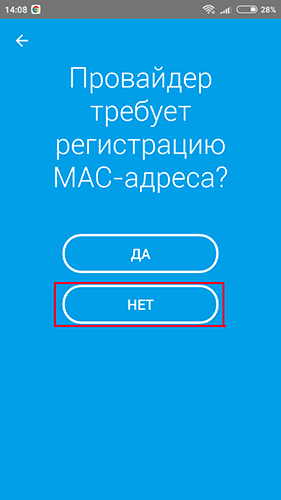
После проверки Zyxel NetFriend оповестит об удачном подключении к интернету.
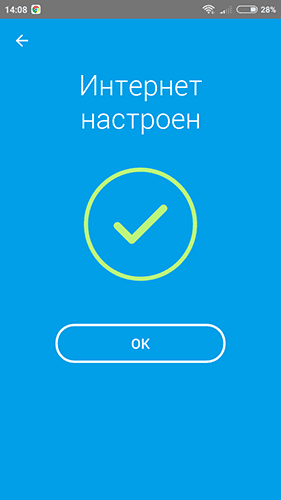
Скачать приложение Zyxel NetFriend бесплатно вы можете по ссылке ниже.
Источник: upgrade-android.ru
ZyXEL Keenetic: как войти в настройки роутера (my.keenetic.net)

Д оброго времени!
Роутеры марки ZyXEL одни из самых популярных на рынке России. И, к сожалению, на мой скромный взгляд — не самые беспроблемные (распространенные «болячки»: проблема со входом в веб-интерфейс, глючные прошивки, перезагрузки при высоких нагрузках чипа, не дружелюбный интерфейс на старых устройствах. ).
В этой сегодняшней заметке постараемся разобраться с одной из перечисленных проблем, а именно, как открыть главную страничку настроек.
Примечание! Вообще, в большинстве случаев для настройки роутера ZyXEL — достаточно открыть адрес: my.keenetic.net (просто вставьте это в адресную строку своего браузера).
*
Сразу отмечу, что моделей у ZyXEL достаточно много: Air, Extra, Lite, Omni, Giga, Ultra, Viva и др., но принцип работы везде одинаков (так, что заметка будет универсальной)!
Итак, теперь ближе к теме.
Вход в настройки ZyXEL: по шагам
ШАГ 1
Первое, что нужно сделать — это подключить роутер к розетке (и удостовериться, что он подает признаки жизни — например, на нем должны загореться светодиоды. ✔).

В качестве примера — роутер работает
Далее нужно либо соединить компьютер с роутером LAN-кабелем, либо подключиться к беспроводной Wi-Fi сети.
Примечание : для первого подключения к Wi-Fi сети — пароль и логин указан на наклейке, расположенной на корпусе роутера. См. примеры наклеек в шаге 2 ниже.
В любом случае, каким бы способом вы не подключили роутер к компьютеру — значок сети в трее Windows у вас должен явно измениться (см. примеры ниже).
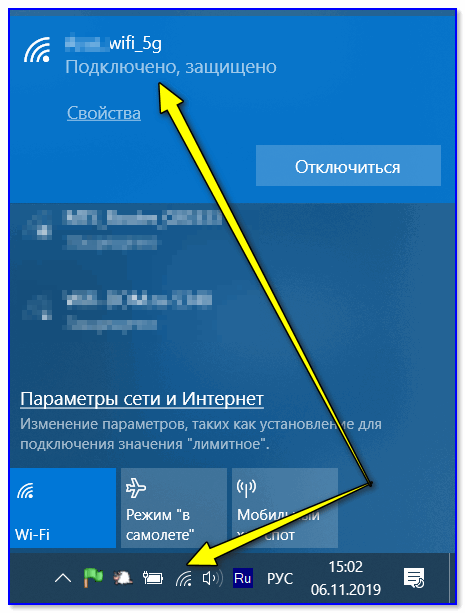
Wi-Fi сеть подключена!

Сети нет (роутер не подключен!). В качестве примера
ШАГ 2
Итак, роутер работает, компьютер соединен с ним. Теперь, чтобы открыть настройки устройства, необходимо запустить браузер и перейти по одному из следующих адресов (просто скопируйте адрес в URL-строку браузера) :
my.keenetic.net
192.168.1.1
(специально не привожу ссылки, т.к. в адресную строку браузера вставлять «http://» — не нужно! Также ненужно добавлять «www» и пр. аббревиатуры. )
Первый адрес ( my.keenetic.net ) — универсальный, должен работать вне зависимости от того, были ли изменены заводские предустановки устройства.
Обратите внимание, что на корпусе роутера (на подавляющем большинстве моделей) есть спец. наклейка. На ней есть несколько очень важных параметров: имя Wi-Fi сети и пароль к ней (это нужно при первом подключении по Wi-Fi), адрес веб-интерфейса (настроек) устройства. Как это выглядит — см. картинку ниже.

Наклейки на корпусе моделей ZyXEL
ШАГ 3
Далее роутер «попросит» вас ввести логин и пароль для входа в веб-интерфейс устройства (эти данные указаны на наклейке, см. картинку выше) .
По умолчанию это:
логин: admin
пароль: admin или 1234 или
Обратите внимание, вводить нужно в нижнем регистре без точек, тире, кавычек и т.д.
Кроме этого, если роутер сообщает, что пароль не верный — попробуйте вовсе без него, оставив пустое поле (также при вводе посмотрите, какой язык установлен — возможно, вместо «admin» — пишется «фвьшт»).
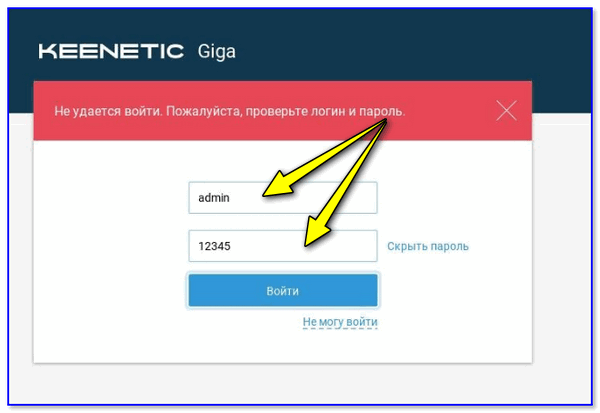
KEENETIC Giga — ввод логина и пароля
Кстати, у некоторых моделей устройств (например, KEENETIC Lite) — есть подсказка о логине и пароле (см. скриншот ниже). Осталось только ввести их.
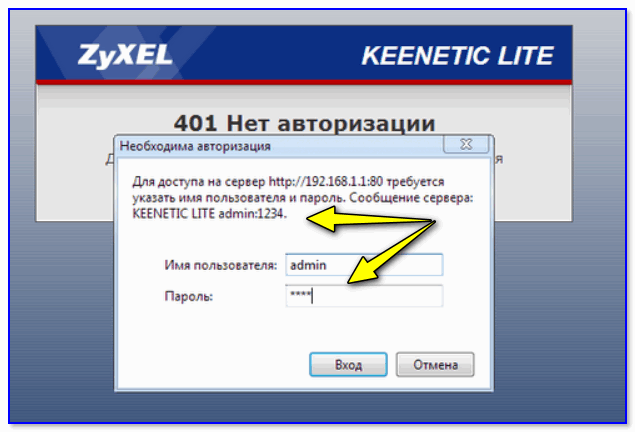
KEENETIC Lite — роутер сам подсказывает пароль
ШАГ 4
Если все прошло успешно — пред вами должен появиться веб-интерфейс устройства (по сути, напоминает мини-сайт, в котором есть десяток разделов и вкладок, где можно поменять определенные параметры).
В общем-то, на этом наша задача решена (ибо о тонкостях настроек роутеров — цели рассказать в этой заметке не было. ). Об этом более подробно тут: https://ocomp.info/wi-fi-routeryi/
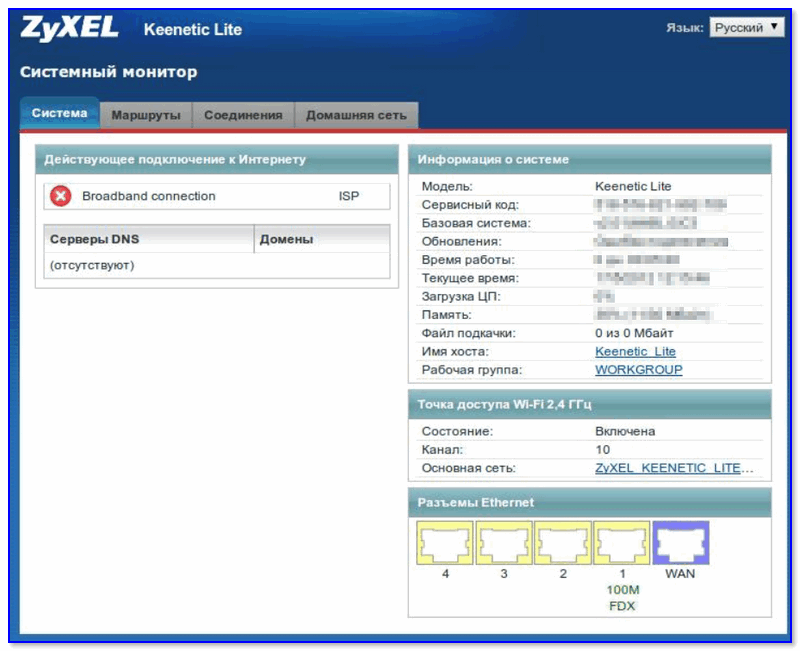
Главная страница настроек ZyXEL KEENETIC
Что делать, если войти не получается
Довольно популярный вопрос.
1) Первый совет довольно стандартный: перезагрузите роутер и компьютер (ноутбук).
2) Далее обратите внимание на свой браузер: например, в Opera по умолчанию может быть включен VPN! Если это так — войти в настройки роутера вы не сможете! Кстати, многие плагины и дополнения (антивирусные, блокировка рекламы и т.д.) — могут также мешать загрузке веб-интерфейса роутера.
Вообще, рекомендую использовать для этих задач браузер Internet Explorer (Edge).

Opera — включен VPN!
3) Проверьте настройки сети. Для этого нажмите сочетание Win+R , введите команду ncpa.cpl и нажмите Enter. Далее откройте свойства текущего подключения, затем IP версии 4, и проверьте, чтобы IP-адрес и DNS-севера получались автоматически (см. пример на скриншоте ниже).
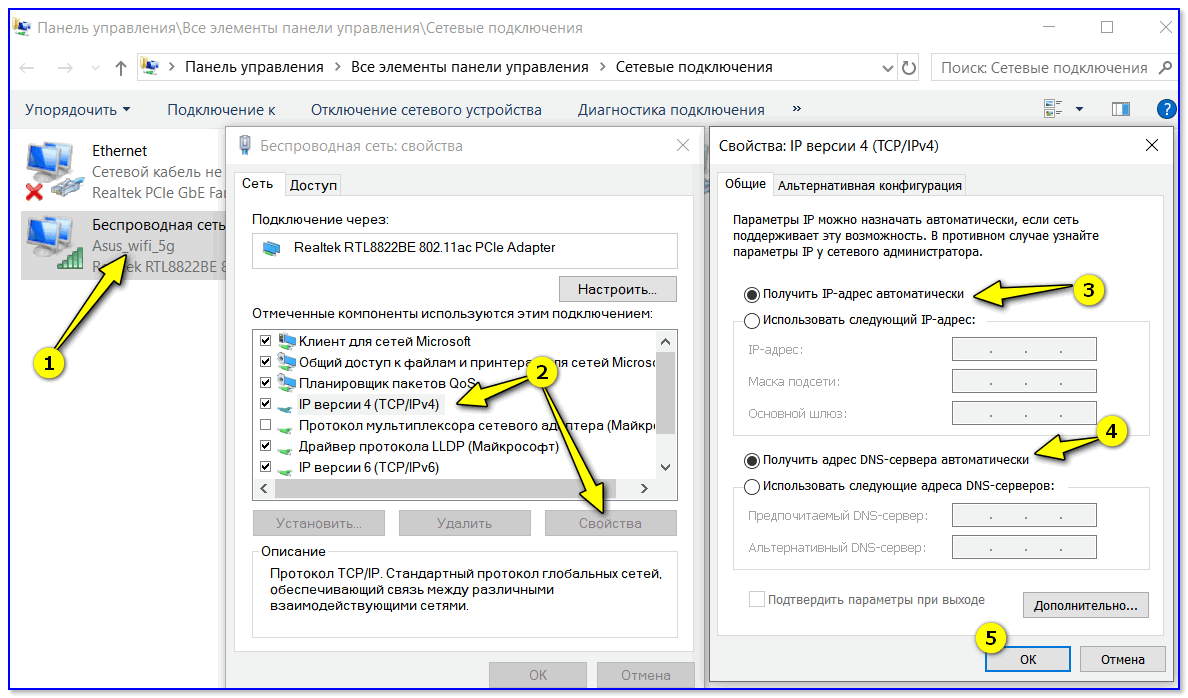
4) Если с компьютера зайти всё также не получается, попробуйте подключиться к Wi-Fi сети с телефона и в нем перейти по адресу my.keenetic.net . В случае каких-то проблем на ПК, этот способ реально может выручить.
Разве только не у всех моделей роутеров интерфейс оптимизирован под мобильные устройства, и пользоваться может быть не совсем удобно.
5) Если все вышеприведенное не помогло, возможно стоит сбросить настройки роутера в дефолтные (заводские предустановки). Для этого на корпусе роутеров есть небольшая кнопка «Reset» — обычно ее достаточно зажать карандашом на 5-10 сек.
Ну и также не могу не порекомендовать еще одну заметку на блоге, частично касающейся этой темы. Ссылка на нее ниже.

В помощь!
Как зайти в «личный кабинет» роутера по IP 192.168.1.1 (логин и пароль: admin) — https://ocomp.info/kak-zayti-po-192-168-1-1-vhod-vrouter.html
Дополнения по теме — будут кстати.
Первая публикация: 8.11.2019
Источник: ocomp.info